Comment bloquer un numéro ou un SMS sur votre Samsung Galaxy A42
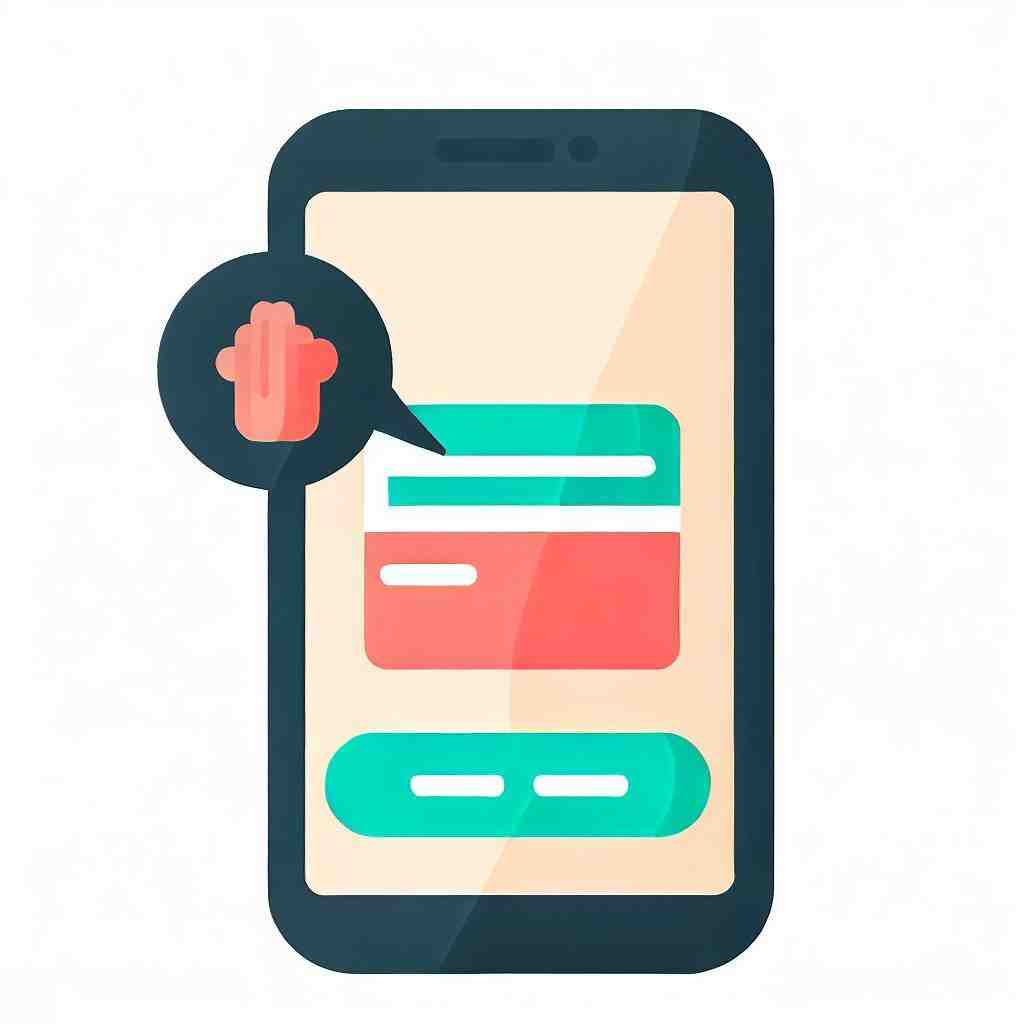
Comment bloquer un numéro ou un SMS sur votre Samsung Galaxy A42
Dans cette section, nous allons vous expliquer étape par étape comment empêcher à une personne spécifique de vous contacter par appel ou SMS.
Bloquer un numéro de téléphone
Pour bloquer un numéro sur votre Samsung Galaxy A42, veuillez suivre ce procédé :
- Accédez au menu de votre smartphone, puis à « Contacts ».
- Cliquez sur le contact que vous voulez bloquer.
Ensuite, appuyez sur les trois points, puis sur « Ajouter à la liste de rejet ».
- Vous ne recevrez plus d’appels de ce contact. Cependant, la personne peut toujours vous contacter par SMS.
Cette méthode ne redirige pas l’appel vers la boîte aux lettres, mais le contact reçoit un signal occupé lorsqu’il essaie de vous appeler.
Rediriger les appels bloqués vers la boîte aux lettres
Si vous voulez toujours savoir si le contact que vous avez bloqué a essayé de vous appeler, vous pouvez simplement rediriger l’appel vers la boîte aux lettres.
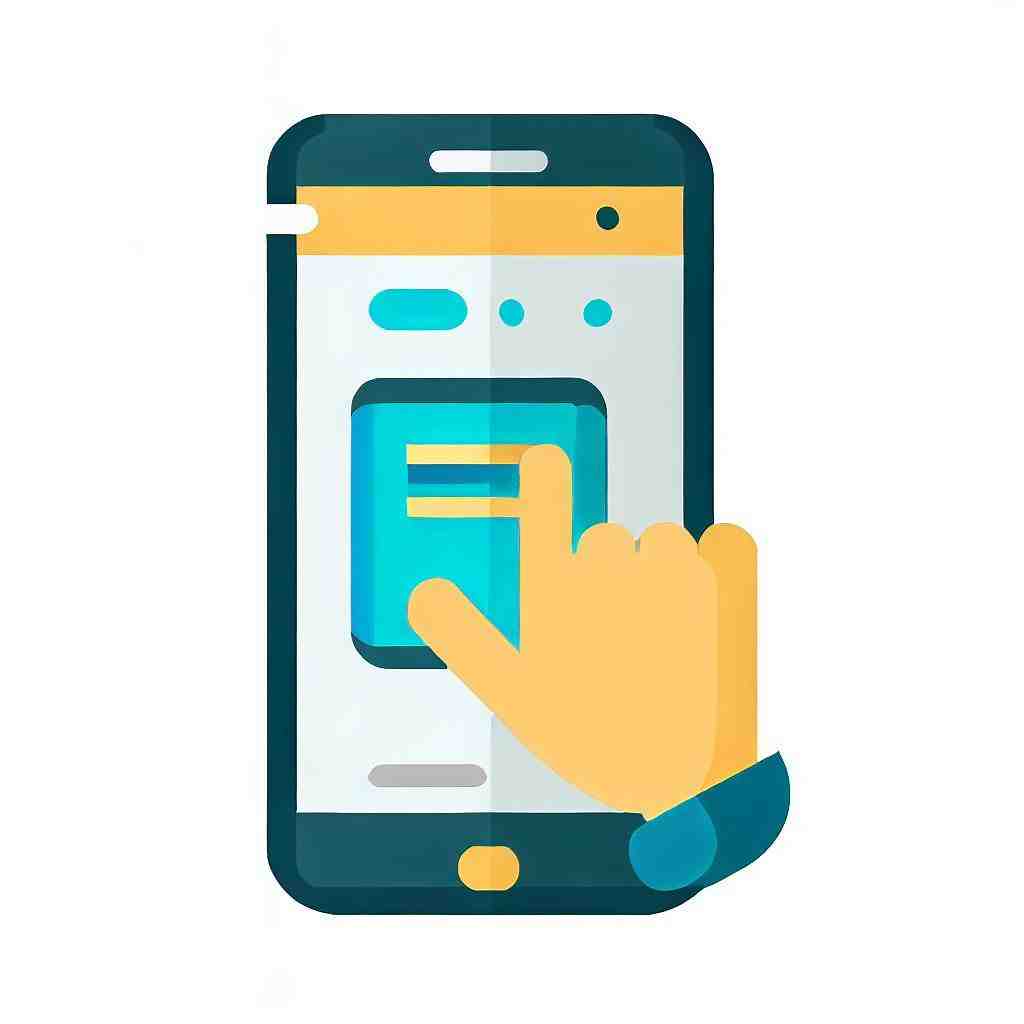
Pour rediriger tous les appels vers la boîte aux lettres, entrez *21# sur le clavier de votre Samsung Galaxy A42. Pour désactiver la fonction, tapez #21#.
Pour rediriger quelqu’un de particulier, il va falloir le rechercher sous vos contacts.
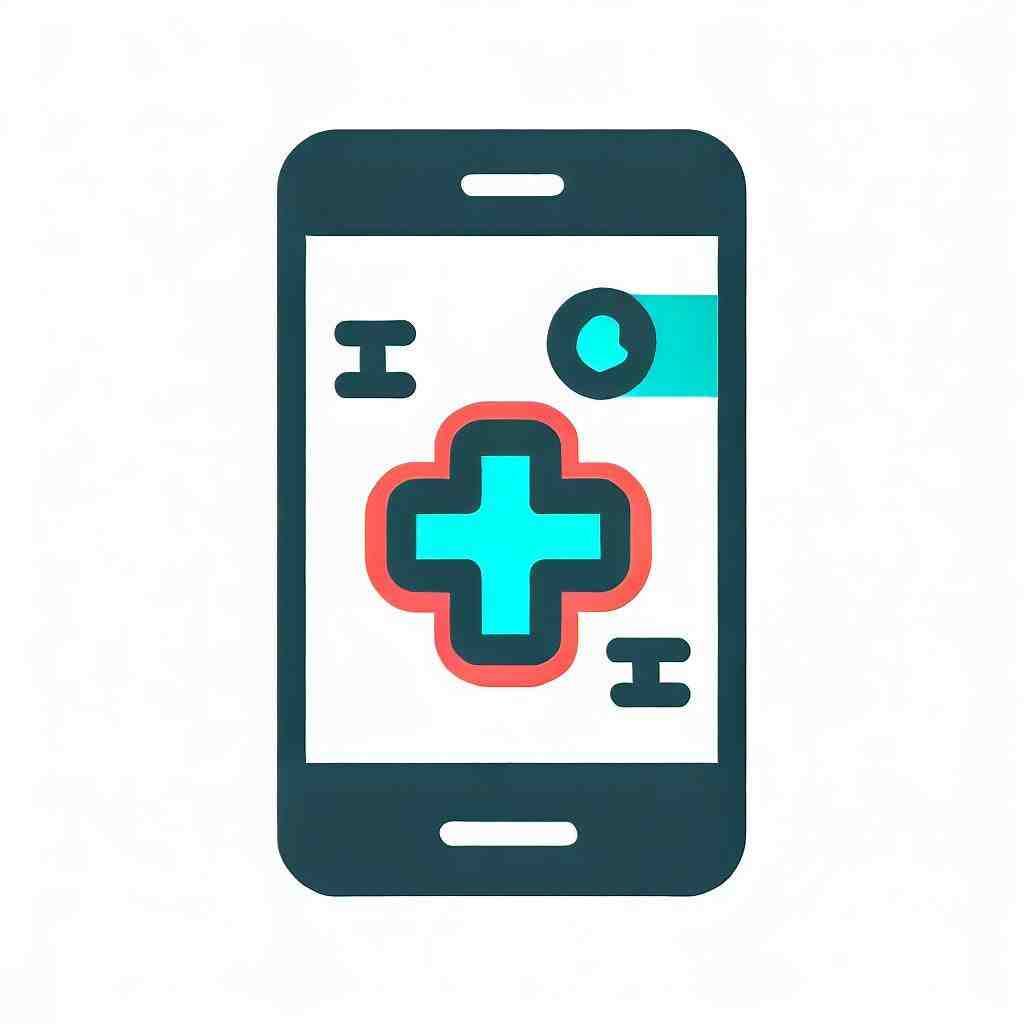
Cliquez ensuite sur les trois points.
Après, vous devez activer l’option « Tous les appels à la boîte aux lettres ».
Bloquer des appels en général
Si vous voulez bloquer plusieurs appels immédiatement, vous pouvez le faire comme décrit dans notre article.
- Accédez aux paramètres de votre téléphone.
Cliquez sur « Appels ».
- Puis appuyez sur « Paramètres supplémentaires » > « Restriction d’appel ».
- Vous pouvez maintenant choisir entre plusieurs options.
Par exemple, si vous ne souhaitez pas recevoir d’appels internationaux, vous pouvez cliquer là-dessus pour l’activer.
Vous pouvez tout aussi facilement rejeter automatiquement tous les appels entrants.
Liste de rejet automatique
Si vous voulez rejeter immédiatement plusieurs appels, vous pouvez le faire en créant une liste de refus automatique.
- Allez sur les « Paramètres », ensuite sur « Paramètres d’appel » et puis sur « Rejet de l’appel ».
- Vous pouvez maintenant entrer un numéro de téléphone ou sélectionner un contact.
Bloquer des SMS
Si vous ne souhaitez plus recevoir de messages texte de certaines personnes, vous pouvez bloquer tous les SMS d’un contact précis.
- Accédez au menu de votre téléphone et puis aux « Messages ». Dans les conversations listées, cliquez sur le contact dont vous ne souhaitez plus recevoir des SMS. Maintenez enfoncé pendant quelques secondes jusqu’à ce que vous voyiez une sélection sur l’écran.
- Cliquez sur « Ajouter aux numéros spam ».
Si vous voulez créer une liste de numéros spam, vous devez effectuer les indications suivantes :
- Dans le menu « Messages », cliquez sur les trois points ci-dessous puis sur « Paramètres ».
- Accédez à l’élément « Paramètres de spam ». Cliquez dessus pour activer cette option si vous ne l’avez pas déjà fait.
- Puis appuyez sur « Ajouter aux numéros spam ». Vous pouvez de nouveau composer un numéro de téléphone ou sélectionner un contact.
Nous espérons vous avoir aidé à bloquer un numéro de téléphone ou un SMS sur votre Samsung Galaxy A42.
Comment bloquer les messages indésirables ?
– Ouvrez l’application Gmail sur votre téléphone ou votre tablette Android.
– Ouvrez le message.
– En haut à droite du message, appuyez sur Plus .
– Appuyez sur Bloquer [expéditeur].
Comment bloquer un numéro pour ne plus recevoir de SMS ?
Allez dans vos SMS, puis ouvrez le SMS indésirable et rendez-vous dans les réglages.
Sélectionnez ensuite « Participants et options » puis « Bloquer ». Autre possibilité, depuis votre smartphone, il est possible d’envoyer simplement un SMS « STOP » pour ne plus être importuné par l’émetteur du message.
Comment bloquer les messages d’une personne sur Samsung ?
– Ouvrez l’application Messages .
– Sur l’écran d’accueil, appuyez de manière prolongée sur la conversation que vous voulez bloquer.
– Appuyez sur Bloquer.
OK.
Comment bloquer définitivement un numéro de téléphone ?
Rendez-vous dans l’application Téléphone, rubrique Appels récents.
Cliquez sur l’icône information (i) à droite du contact ou du numéro que vous souhaitez bloquer.
Descendez jusqu’en bas de l’écran et cliquez sur Bloquer ce correspondant.
Comment débloquer un numéro sur Samsung Galaxy, débloquer un Contact sur Samsung
5 questions annexes
Comment empêcher tous les spams ?
– Signaler des e-mails comme spam.
– Bloquer les adresses électroniques de spam.
– Modifiez les paramètres de confidentialité de vos e-mails.
– Se désabonner des bulletins d’information ou des listes de diffusion indésirables.
– Utiliser une adresse électronique secondaire.
– Utilisez un filtre de messagerie tiers.
Comment empêcher de recevoir des SMS ?
Pour s’opposer à la réception de nouveaux SMS publicitaires, répondez « STOP » aux messages.
Cette option doit vous permettre de stopper gratuitement l’envoi de ces SMS. L’envoi de STOP ne fonctionne que pour les numéros expéditeurs à 5 chiffres commençant par 3, 4, 5, 6, 7 ou 8.
Quand on bloque un numéro Est-ce qu’on reçoit les messages ?
En bloquant un numéro, on ne peut ni recevoir un appel, ni un SMS venant de ce dernier.
Le même principe s’applique donc pour les messages.
Si votre numéro est bloqué par un contact, il ne reçoit pas vos SMS même si tout se passe à votre niveau comme si les messages ont été délivrés avec succès.
Comment ça se passe quand on bloque un numéro ?
Si vous ne souhaitez plus recevoir les appels provenant d’un numéro donné, vous pouvez le bloquer.
Si quelqu’un essaie de vous contacter depuis ce numéro, votre téléphone refusera automatiquement l’appel.
Est-ce que la personne sait quand on bloque son numéro ?
Vous pouvez essayer avec un autre téléphone ou demander à un proche d’appeler le numéro en question. Vous ne pouvez pas savoir si votre numéro a été bloqué en essayant d’envoyer un message écrit. Vous ne recevrez aucun accusé de réception vous permettant de savoir que votre message a été transmis.
Vous pouvez également consulter nos autres articles :
- Comment masquer votre numéro de téléphone sur votre Samsung Galaxy A42
- Comment faire une sauvegarde sur votre Samsung Galaxy A42
- Comment utiliser des emojis sur votre Samsung Galaxy A42
